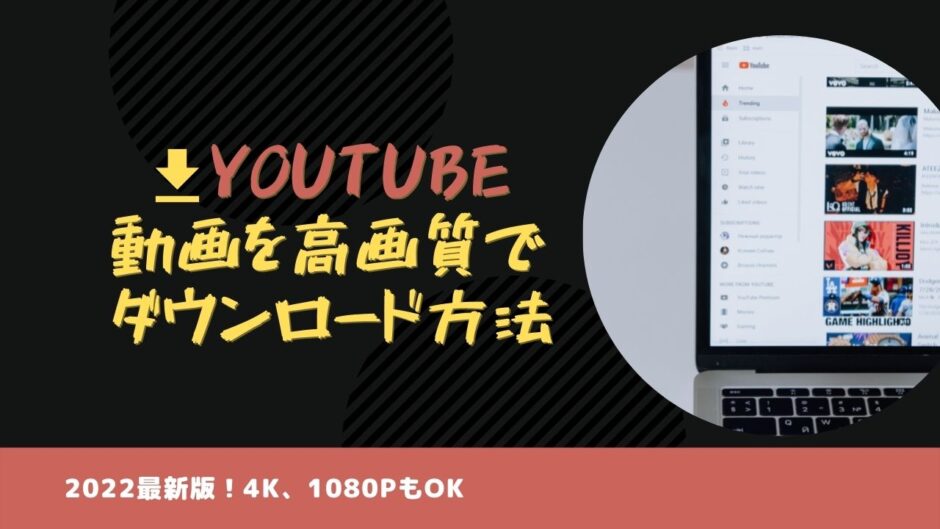YouTubeから気に入った動画をダウンロードしようとすると、なぜか画質がひどく落ちてしまった場合があります。
YouTube上の4Kや2K、1080pの高解像度で美しい映像をオフライン視聴しようとしている人にとっても、YouTube動画の画質を落とさずにダウンロードしたい人にとっても、画質劣化がかなりやっかいな問題です。
ということで今回は、高画質でYouTubeダウンロードできる方法についてまとめてみました。YouTubeから4K/1080p動画をダウンロードしたい方の参考になれば幸いです。
高画質でYouTubeダウンロードについて知るべきポイント
YouTube動画を1080P・4Kといった高画質でダウンロードする際は、気にすべきポイントがいくつかあります。
ただし、YouTubeダウンロードが違法にならない場合もあります。
著作権者から書面による許可がある動画か、自分が作成して投稿した動画なら、ダウンロードが違法ではなりません。
そこで、YouTube動画をダウンロードする際は、著作権を侵害しないように注意し、ダウンロードの許可を得た動画に限ります。
YouTubeの有料プラン「YouTube Premium」にアップグレードしたら、YouTube動画を一時保存して、ネット接続できない場所でも動画再生することが可能です。
WiFi環境下で動画の保存を行うと、ダウンロード可能な最高画質が1080pハイビジョンにすることができるので、YouTube Premiumでは、YouTube動画を1080p高画質でダウンロードすることができるようになります。
YouTube動画を1080p高画質でダウンロードすることは可能ですが、YouTube Premiumのダウンロード画質に4K解像度のオプションがないため、4K動画を画質落とさずにダウンロードすることができません。
PCの場合~YouTube動画を高画質でダウンロードする方法
パソコンでYouTube動画を高画質でダウンロードする方法はたくさんありますが、今回は、YouTubeダウンロードソフトを使った方法とYouTubeダウンロードサイトを使った方法をご紹介します。
YouTubeダウンロードソフトを使った高画質ダウンロードの手順
「5KPlayer」というWindows/Mac両対応のメディアプレイヤーが強力なダウンロード機能が搭載され、評判も非常に良いのでおすすめです。
それに、操作がシンプルで、URLをコピペするだけで簡単にYouTube動画の画質を落とさずにダウンロードできちゃいます。
5KPlayerメイン画面のYouTubeアイコンをクリックしたら、こちらの下のような画像になります。
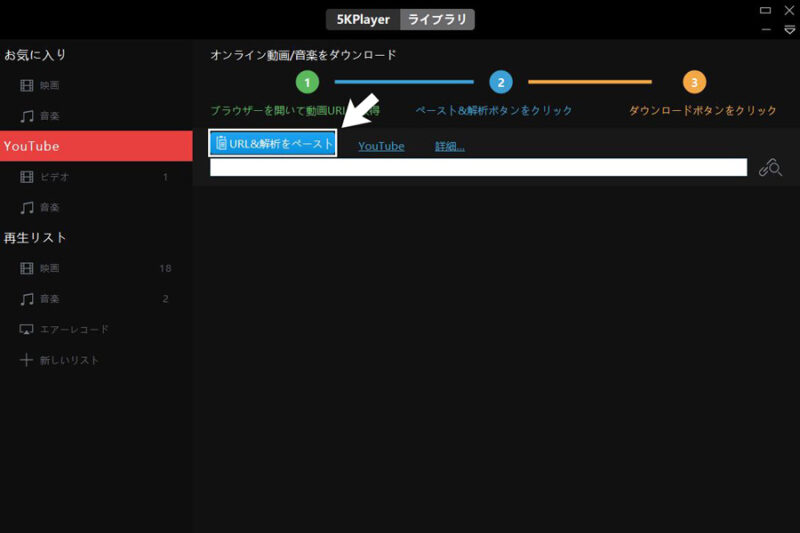
ダウンロードしたいYouTube動画の再生画面を表示させて、ブラウザ上部のアドレスバーからURLをコピーします。
5KPlayerの画面上部にあるURL&解析をペーストと書かれているボタンをクリックすると、動画の情報を自動的に取得します。
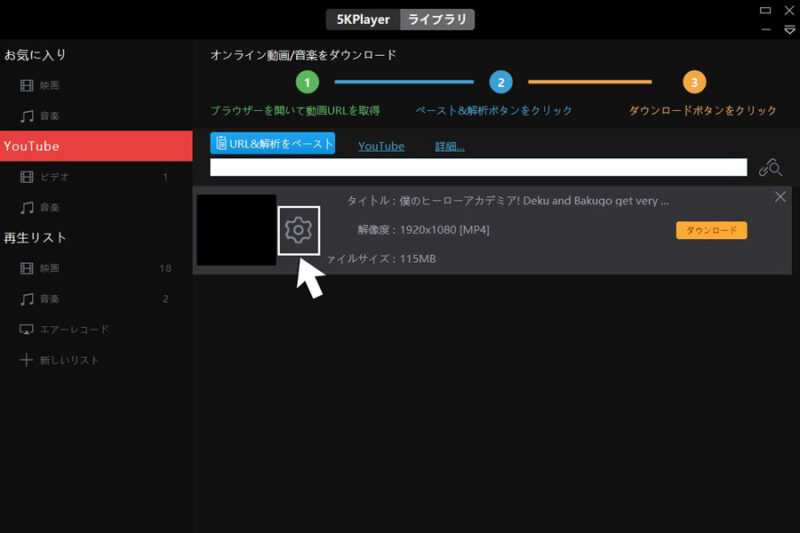
動画サムネイルの右にある歯車アイコンをクリックし、「1920X1080」か「4K」品質のチェックボックスにレ点を入れて、右下の「完了」ボタンをクリックします。
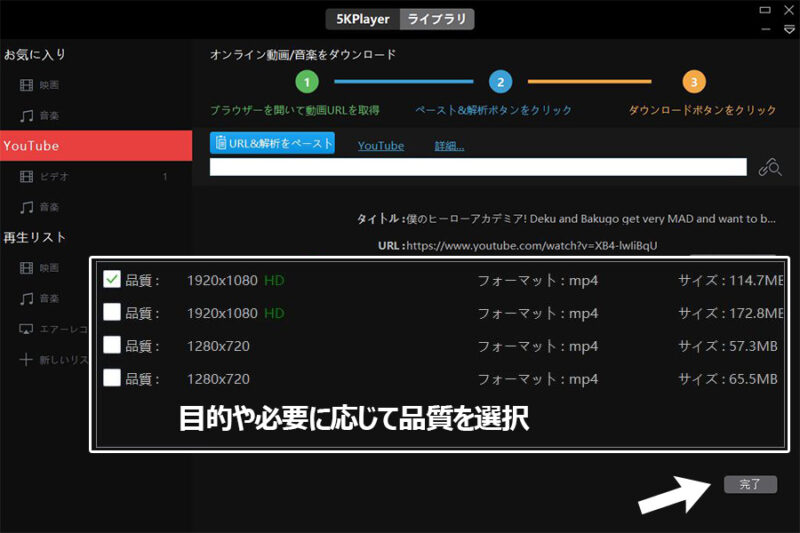
最後に「ダウンロード」をクリックすると、YouTubeから1080P・4K動画のダウンロードが開始されます。
YouTubeダウンロードサイトを使った高画質ダウンロードの手順
外部ソフトをインストールしたくない場合は、YouTubeダウンロードサイトを利用してYouTube動画を高画質でダウンロードすることを行うことがでます。それに、パソコンも、iPhone・Androidでも使えます。
ここでは、LOADER.TOというYouTubeダウンロードオンラインサイトを使って、YouTubeから4K・1080p動画をダウンロードする手順を説明します。
ダウンロードしたいYouTube動画の再生画面を表示させて、ブラウザ上部のアドレスバーからURLをコピーします。
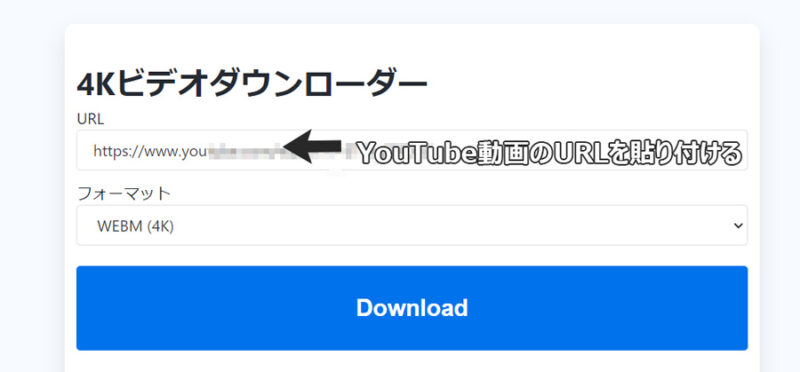
LOADER.TOをブラウザで開き、URL入力欄にコピーしたYouTube動画のURLを貼り付けます。
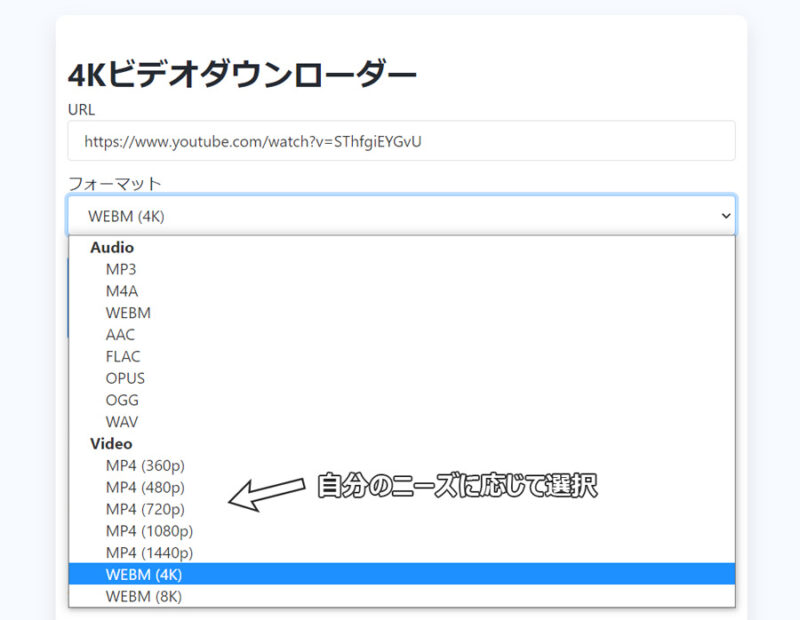
「フォーマット」項目で画質を選択します。ここでは、360pから8Kまでの様々な画質が用意され、自分のニーズに応じて選択します。
そして、「Download」ボタンをクリックし、YouTube動画の分析が始まります。
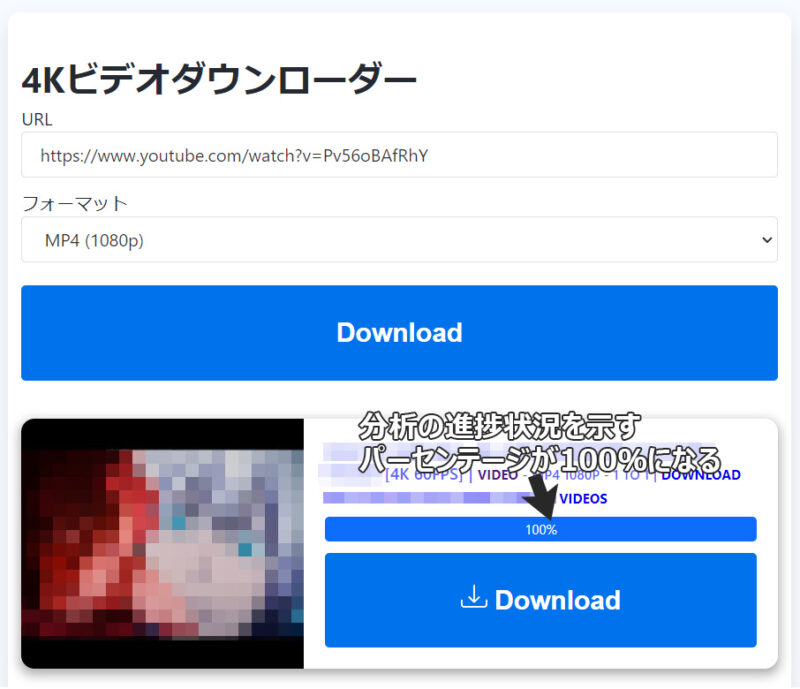
分析の進捗状況を示すパーセンテージが100%になれば、YouTube動画の分析が完了したということになります。
動画サムネイルの右にある「Download」ボタンをクリック、高画質でYouTubeダウンロードがスタートします。
iPhoneの場合~YouTube動画を高画質でダウンロードする方法
App Storeにおいて、YouTubeダウンロードができるアプリがほとんど削除されてしまいました。
iPhoneでYouTube動画を高画質でダウンロードしたい場合は、YouTubeダウンロードサイトがiPhoneでも使えるのでおすすめです。
ここでは、LOADER.TOを使って、iPhoneでYouTubeから4K・1080p動画をダウンロードする手順を説明します。
「YouTube」アプリでダウンロードしたい動画を開いて、[共有]→[コピー]アイコンタップすると、YouTube動画のURLがコピーされました。
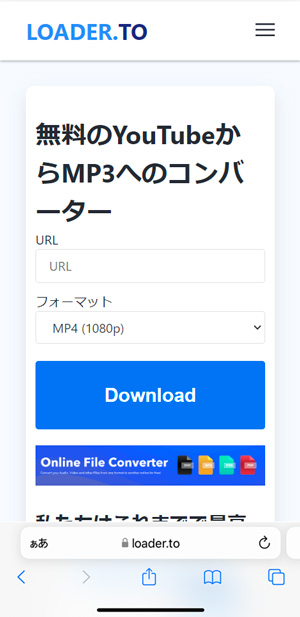
「Safari」アプリを起動して、「検索/Webサイト名入力」欄にLOADER.TOのURLを入力することで、LOADER.TOにアクセスします。
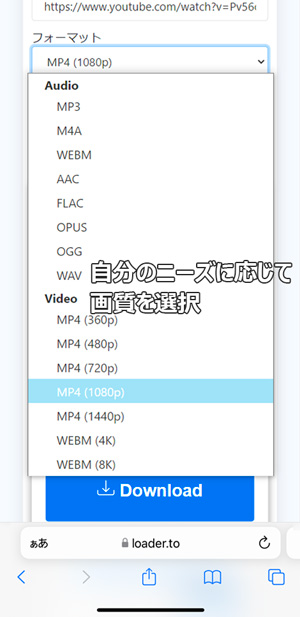
URL入力欄にコピーしたYouTube動画のURLを貼り付けてから、「フォーマット」項目で、自分のニーズに応じて画質を選択します。
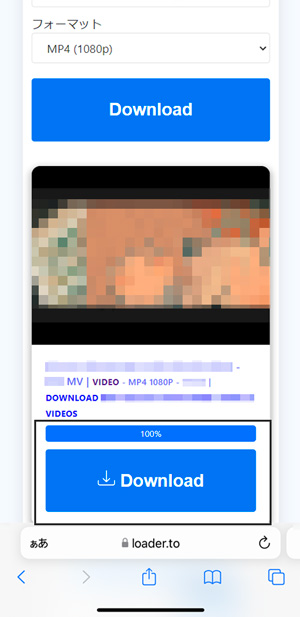
「Download」をタップすると動画の分析が始まります。分析が終わったら、プログレスバーの下にある「Download」ボタンをタップすると、iPhoneでYouTube動画を高画質でダウンロードするのが始まります。
Androidの場合~YouTube動画を高画質でダウンロードする方法
Androidでは、「TubeMate」というYouTube動画のダウンロードに最適なアプリが使いやすくておすすめです。
お気に入りのYouTube動画をAndroidデバイスに高画質で保存でき、インターネット接続なしでいつでも気楽に視聴することができます。
まずは、TubeMateを起動します。初回起動時は利用規約のダイアログが表示されるので、同意しましょう。
ホーム画面の右上にある「虫眼鏡」アイコンをタップして、ダウンロードしたいYouTube動画を検索します。
検索結果一覧からダウンロードしたい動画をタップして開きます。動画再生画面の右上にある緑色の「↓」をタップします。
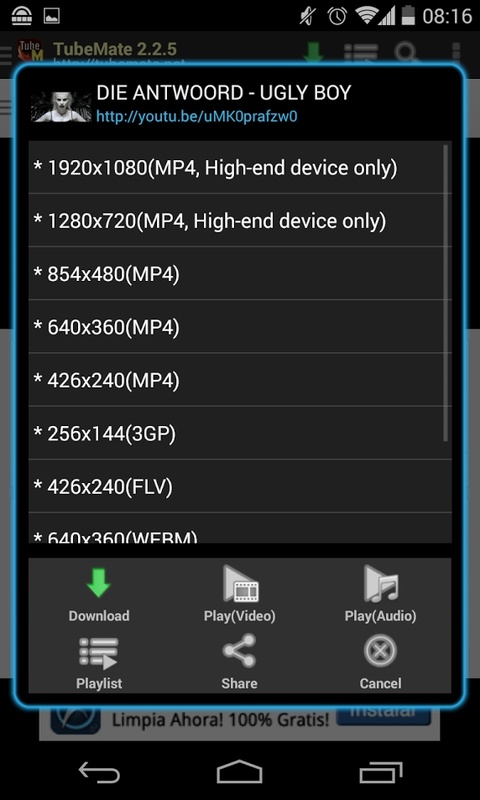
表示されるメニューから画質やファイル形式を選択します。高画質でYouTube動画をダウンロードしたい場合は、1280X1080以上の解像度を選択します。
最後は、下側にある緑色の「↓」をタップすれば、AndroidでYouTube動画の画質を落とさずにダウンロードすることが開始します。
抽選でDJI Action2など豪華賞品が当たる!